Η μετατροπή αρχείων RAW μπορεί να είναι κρίσιμη για τους φωτογράφους, ειδικά όταν πρόκειται να μοιραστούν αυτά τα αρχεία ή να τα επεξεργαστούν σε διάφορα προγράμματα. Αυτή η οδηγία σας δείχνει πώς να αποθηκεύσετε τα αρχεία RAW σε μορφή DNG της Adobe.
Κύριες διαπιστώσεις
- Τα αρχεία RAW μπορεί να υπάρχουν σε διάφορες μορφές που δεν μπορούν να ανοιχτούν παντού.
- Η μορφή DNG είναι μια καθολική μορφή RAW της Adobe που επιτρέπει εύκολη χρήση.
- Η αποθήκευση αρχείων RAW ως DNG πραγματοποιείται μέσω του RAW Converter στο Photoshop Elements.
Βήμα 1: Άνοιγμα αρχείου RAW
Για να επεξεργαστείτε το αρχείο RAW σας, ανοίξτε το Photoshop Elements. Επιλέξτε το αρχείο RAW που θέλετε να αποθηκεύσετε. Εάν χρησιμοποιείτε μια κάμερα όπως η Sony, η κατάληξη του αρχείου μπορεί να είναι π.χ. ARW. Η μορφή RAW της κάμεράς σας είναι καθοριστικής σημασίας, καθώς οδηγεί σε καινοτόμες δυνατότητες του προγράμματος που είναι ειδικά σχεδιασμένες για τη συγκεκριμένη μορφή.
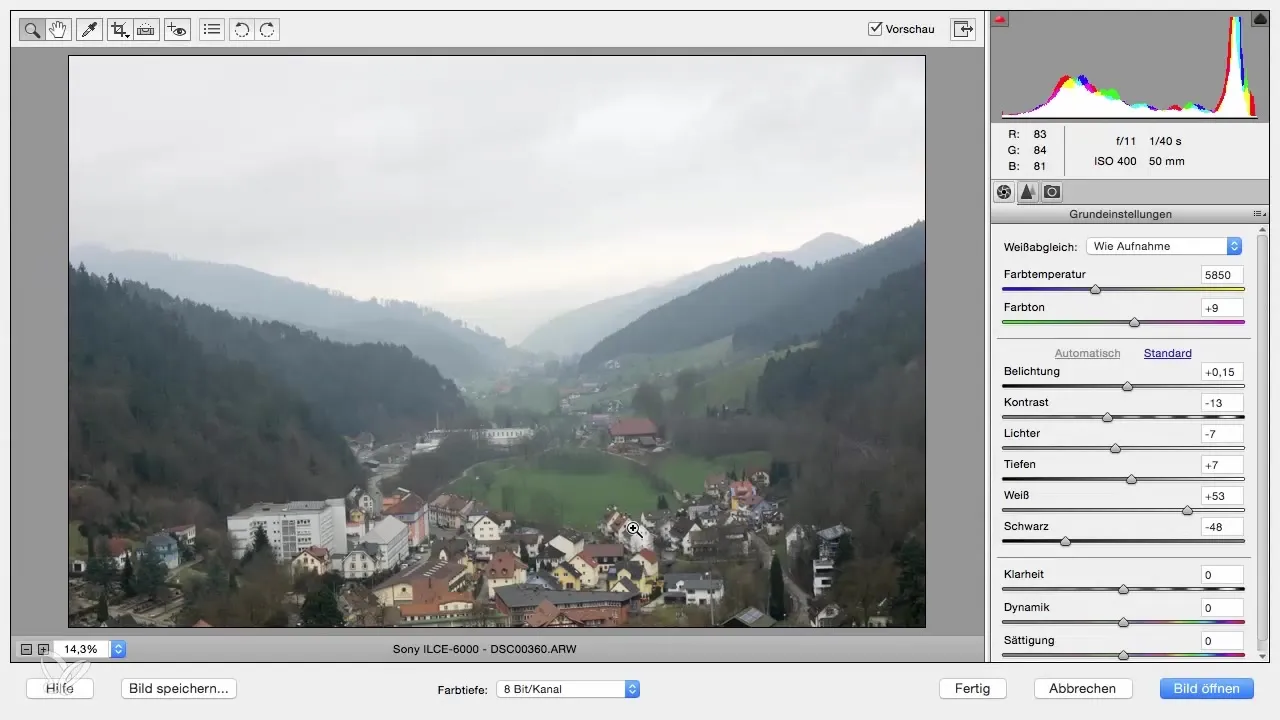
Βήμα 2: Κλήση επιλογών αποθήκευσης
Μόλις ανοίξει το αρχείο RAW, αναζητήστε την επιλογή στον RAW Converter που θα σας επιτρέψει να αποθηκεύσετε την εικόνα. Εδώ μπορείτε να επιλέξετε διάφορες μορφές, συμπεριλαμβανομένης της μορφής DNG που παρέχεται από την Adobe. Η διαθεσιμότητα αυτών των επιλογών εξαρτάται από τον χρησιμοποιούμενο RAW Converter.
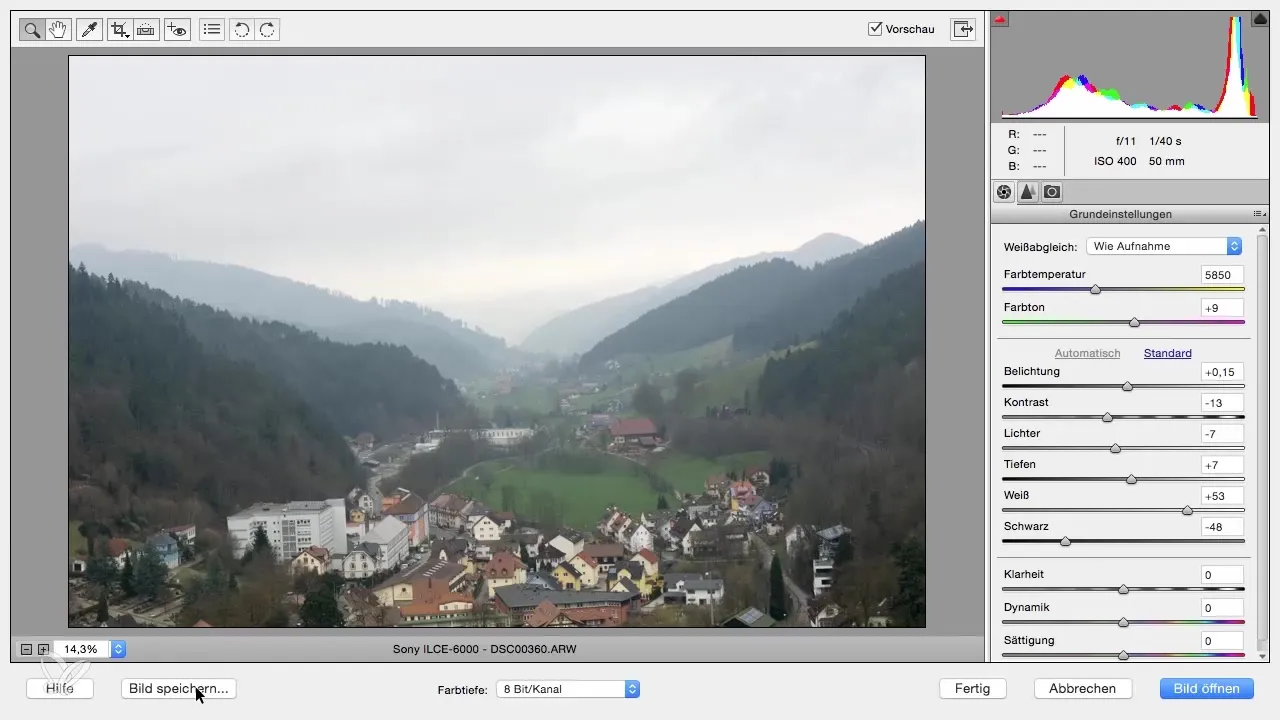
Βήμα 3: Επιλέξτε αρχείο προορισμού και αποθηκεύστε ως DNG
Τώρα κάντε κλικ στο κουμπί "Αποθήκευση εικόνας". Θα ανοίξει ένα παράθυρο διαλόγου στο οποίο μπορείτε να επιλέξετε από μια λίστα τοποθεσιών αποθήκευσης. Θα πρέπει να είστε σε θέση να επιλέξετε την τοποθεσία που σας ταιριάζει καλύτερα, π.χ. στην επιφάνεια εργασίας σας ή σε έναν ειδικό φάκελο.
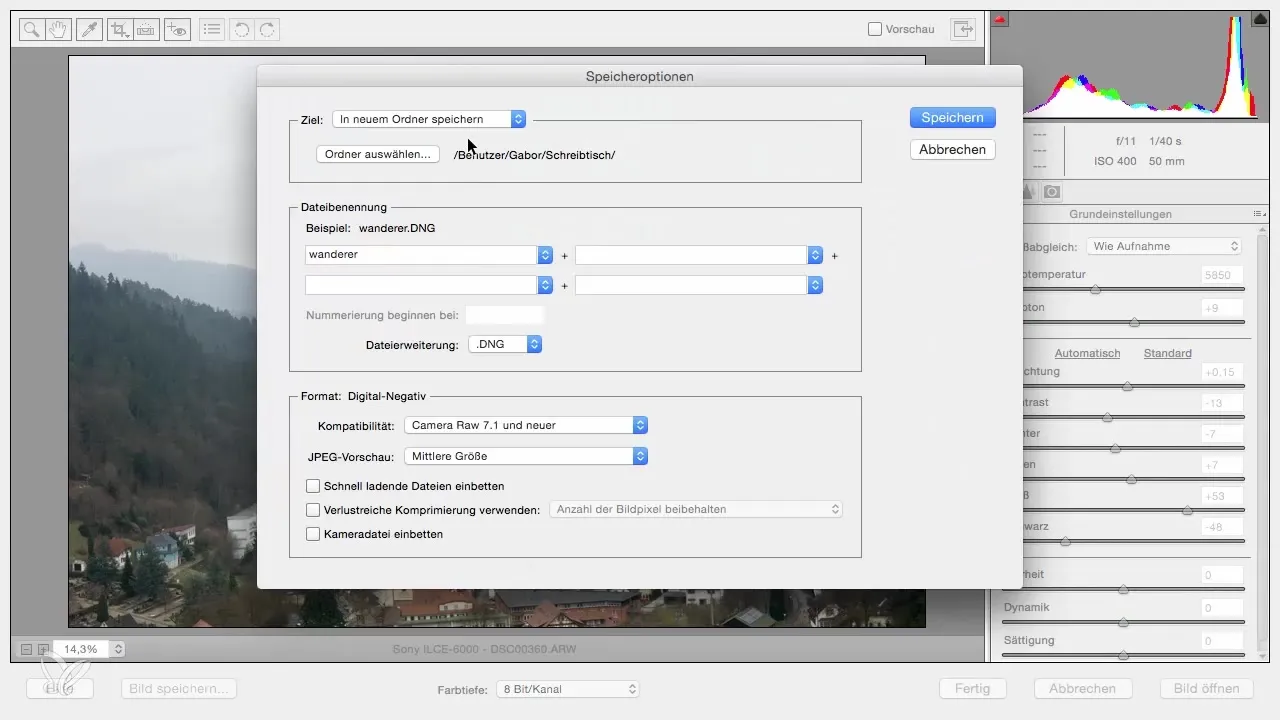
Βήμα 4: Ορίστε το όνομα αρχείου
Ορίζοντας ένα όνομα για το αποθηκευμένο αρχείο σας είναι το επόμενο βήμα. Αλλάξτε το όνομα του αρχείου από την προεπιλεγμένη ονομασία σε ένα περιγραφικό όνομα όπως π.χ. "Μαύρο Δάσος". Αυτό διευκολύνει την αναζήτηση του αρχείου και σας διασφαλίζει ότι γνωρίζετε ακριβώς τι περιέχει ο τίτλος.
Βήμα 5: Αποθήκευση DNG και ολοκλήρωση της διαδικασίας
Μετά την προσθήκη ενός νέου ονόματος στο αρχείο, κάντε κλικ στο κουμπί "Αποθήκευση". Θα δείτε ότι η διαδικασία ολοκληρώνεται επιτυχώς. Ανατρέχοντας, τώρα θα δείτε το αρχείο DNG στην τοποθεσία αποθήκευσης που επιλέξατε προηγουμένως (π.χ. στην επιφάνεια εργασίας σας). Αυτό το αρχείο DNG μπορείτε τώρα να το επεξεργαστείτε εύκολα και να το μοιραστείτε με άλλους.
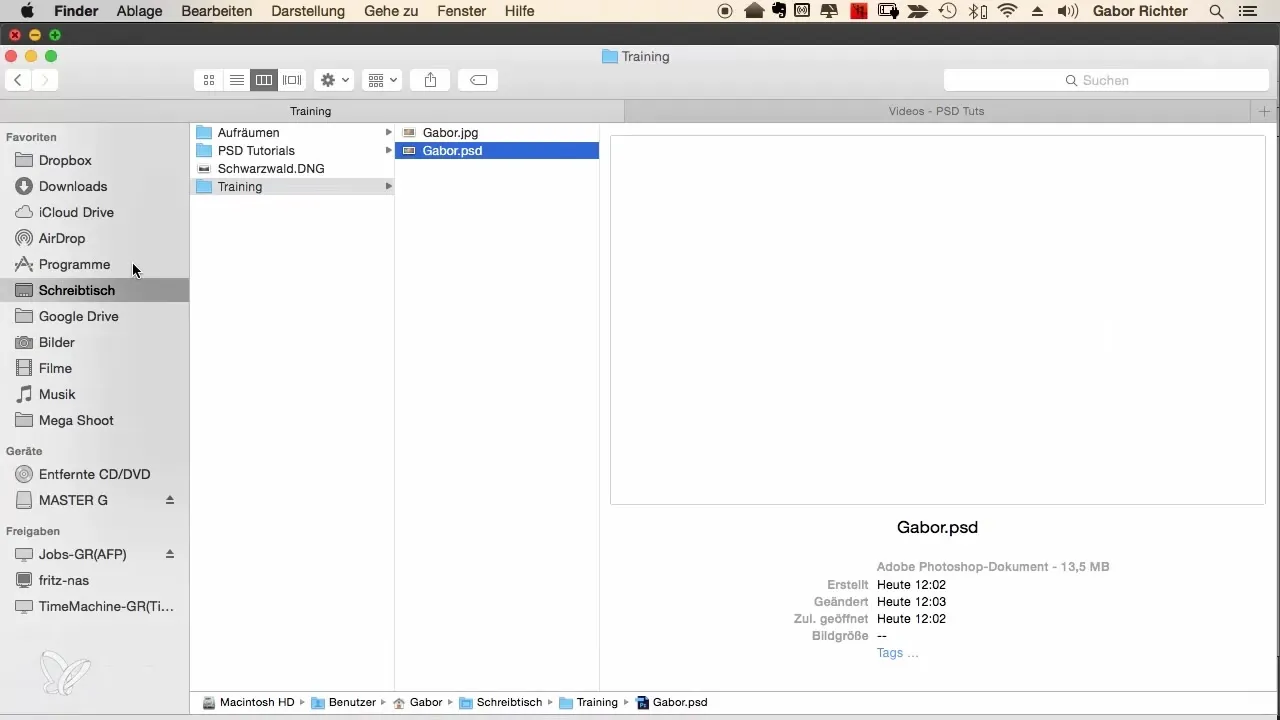
Σύνοψη - Μετατροπή DNG από αρχεία RAW στο Photoshop Elements
Η μετατροπή των αρχείων RAW σας σε μορφή DNG είναι μια σημαντική ικανότητα που διευκολύνει τη διαχείριση διαφορετικών μορφών RAW. Αυτή η οδηγία σας έδειξε πόσο απλή είναι η διαδικασία και ποια βήματα είναι απαραίτητα για να εκτελέσετε αυτήν τη μετατροπή με επιτυχία.
Συχνές Ερωτήσεις
Ποια είναι τα πλεονεκτήματα της μορφής DNG;Η μορφή DNG είναι μια ανοιχτή τυπική μορφή της Adobe που επιτρέπει μεγαλύτερη συμβατότητα με διάφορες εφαρμογές λογισμικού.
Μπορώ να επεξεργαστώ DNG αρχεία στο Photoshop Elements;Ναι, τα αρχεία DNG μπορούν να ανοιχτούν και να επεξεργαστούν στο Photoshop Elements όπως και άλλες μορφές RAW.
Επηρεάζεται η ποιότητα εικόνας κατά τη μετατροπή σε μορφή DNG;Όχι, η μετατροπή σε μορφή DNG δεν επηρεάζει την ποιότητα εικόνας; το αρχείο παραμένει στην αρχική του ανάλυση και ποιότητα.
Πώς μπορώ να επεξεργαστώ περαιτέρω τα DNG αρχεία μου;Τα DNG αρχεία μπορούν να ανοιχτούν και να επεξεργαστούν σε διάφορα προγράμματα επεξεργασίας εικόνας, αυξάνοντας την ευελιξία τους.


